使用 iPod touch 上的“标记”在 App 内绘制
在支持的 App(如“信息”、“邮件”、“备忘录”和“图书”)中,您可以使用内建绘图工具给照片、截屏和 PDF 等内容添加注释。
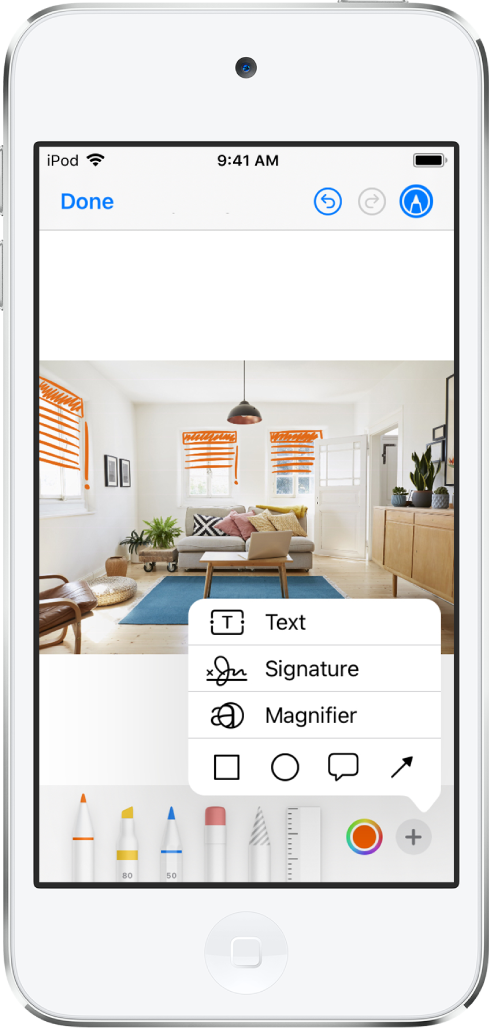
使用“标记”绘制
在支持的 App 中,轻点
 或“标记”。
或“标记”。在“标记”工具栏中,轻点笔、马克笔或铅笔工具,然后用手指书写或绘制。
若要隐藏“标记”工具栏,请轻点
 或“完成”。
或“完成”。
绘制过程中执行以下任一项操作:
更改线条粗细:轻点工具栏中的绘图工具,然后选取一个选项。
更改不透明度:轻点工具栏中的绘图工具,然后拖移滑块。
更改颜色:轻点工具栏中的
 ,然后选取一个颜色。
,然后选取一个颜色。撤销错误:轻点
 。
。绘制直线:轻点工具栏中的标尺工具,然后沿着标尺边缘画线。
若要更改标尺角度,请用双指按住标尺,然后转动手指。
若要移动标尺而不更改其角度,请单指拖移标尺。
若要使标尺消失,请再次轻点标尺工具。
擦除错误
在支持的 App 中轻点“标记”工具栏中的橡皮工具,然后执行以下一项操作:
使用像素橡皮擦擦除:用手指擦除错误。
使用橡皮擦擦除:用手指触碰对象。
在像素橡皮擦和橡皮擦之间切换:再次轻点橡皮工具,然后选取“像素橡皮擦”或“橡皮擦”。
【注】如果未看到“标记”工具栏,请轻点 ![]() 或“标记”。如果工具栏已最小化,请轻点其最小化版本。
或“标记”。如果工具栏已最小化,请轻点其最小化版本。
移动绘制的元素
在“标记”工具栏中,轻点套索工具(橡皮工具和标尺工具之间),然后在元素周围拖移以进行选择。
【注】如果在支持的 App 中未看到“标记”工具栏,请轻点
 或“标记”。如果工具栏已最小化,请轻点其最小化版本。
或“标记”。如果工具栏已最小化,请轻点其最小化版本。抬起手指,然后将所选内容拖到新位置。
【提示】若要在截屏后标记它,请轻点屏幕左下角短暂出现的缩略图。(若要在标记后共享截屏,请轻点 ![]() 。)
。)
感谢您的反馈。